ເຈົ້າຮູ້ວິທີຕິດຕັ້ງ Windows 10 Audio Driver ງ່າຍໆບໍ? ບົດຄວາມນີ້ຈະເປີດເຜີຍໃຫ້ເຫັນ 4 ວິທີການຕິດຕັ້ງ Windows 10 Audio Driver ໃນທັນທີ!
 |
ຄໍາແນະນໍາກ່ຽວກັບວິທີການຕິດຕັ້ງ Windows 10 Audio Driver ໂດຍໃຊ້ Device Manager
ວິທີທົ່ວໄປທີ່ສຸດໃນການຕິດຕັ້ງ Audio Driver ໃນ windows 10 ແມ່ນຜ່ານ Device Manager. ປະຕິບັດຕາມຂັ້ນຕອນຂ້າງລຸ່ມນີ້ເພື່ອດາວໂຫລດ Audio Driver ສໍາລັບ windows 10 ຢ່າງໄວວາ!
ຂັ້ນຕອນທີ 1: ການຕິດຕັ້ງ Driver ສຽງກ່ຽວກັບ Windows 10, ຄັ້ງທໍາອິດຄລິກຂວາທີ່ປຸ່ມເລີ່ມຕົ້ນໃນແຖບ Taskbar ແລະເລືອກເອົາຜູ້ຈັດການອຸປະກອນ.
 |
ຂັ້ນຕອນທີ 2: ໃນຕົວຈັດການອຸປະກອນ, ໃຫ້ຄລິກໃສ່ "ສຽງ, ວິດີໂອ , ແລະເກມຄວບຄຸມ" ຕາມຄໍາແນະນໍາໃນຮູບພາບ.
 |
ຂັ້ນຕອນທີ 3 : ຫນ້າຈໍຈະສະແດງຊື່ຂອງ Audio Driver ສໍາລັບ Windows 10, ໂດຍປົກກະຕິ "Realtek High Definition Audio". ຄລິກຂວາໃສ່ຊື່ນີ້ ແລະເລືອກ ຖອນການຕິດຕັ້ງອຸປະກອນເພື່ອສືບຕໍ່ຂະບວນການຕິດຕັ້ງໄດເວີສຽງສໍາລັບ Windows 10.
 |
ຂັ້ນຕອນທີ 4: ຫຼັງຈາກການຄລິກຂວາແລະເລືອກອຸປະກອນການຖອນການຕິດຕັ້ງ, ທ່ານຈະເຫັນການໂຕ້ຕອບການຢືນຢັນ. ກວດເບິ່ງກ່ອງ "ລຶບຊອບແວໄດເວີສໍາລັບອຸປະກອນນີ້" ແລະຫຼັງຈາກນັ້ນໃຫ້ຄລິກໃສ່ຖອນການຕິດຕັ້ງ. ເມື່ອສໍາເລັດແລ້ວ, restart ອຸປະກອນຂອງທ່ານແລະໄປທີ່ເວັບໄຊທ໌ທາງການຂອງຜູ້ຜະລິດເພື່ອດາວໂຫລດແລະຕິດຕັ້ງ Sound Driver ຫລ້າສຸດສໍາລັບ Windows 10 ໃນຄອມພິວເຕີຂອງທ່ານ.
 |
ຄໍາແນະນໍາກ່ຽວກັບວິທີການຕິດຕັ້ງ Windows 10 Audio Driver ໂດຍໃຊ້ Control Panel
ນອກເຫນືອໄປຈາກການນໍາໃຊ້ຕົວຈັດການອຸປະກອນ, ທ່ານຍັງສາມາດຕິດຕັ້ງໄດເວີສຽງສໍາລັບ Windows 10 ຜ່ານກະດານຄວບຄຸມ. ຂັ້ນຕອນລະອຽດແມ່ນດັ່ງຕໍ່ໄປນີ້:
ຂັ້ນຕອນທີ 1: ທໍາອິດ, ພິມ Appwiz.cpl ເຂົ້າໄປໃນເຄື່ອງມືຄົ້ນຫາແລະກົດ Enter.
 |
ຂັ້ນຕອນທີ 2: ຊອກຫາແລະຄລິກຂວາທີ່ "Realtek High Definition Audio" ດັ່ງທີ່ສະແດງໃຫ້ເຫັນໃນຮູບ. ຫຼັງຈາກນັ້ນ, ໃຫ້ຄລິກໃສ່ຖອນການຕິດຕັ້ງແລະຢືນຢັນກັບ Yes ເພື່ອໃຫ້ສໍາເລັດ.
ຄ້າຍຄືກັບວິທີການຕິດຕັ້ງ Sound Driver ສໍາລັບ Windows 10 64 bit ໂດຍໃຊ້ Device Manager ຂ້າງເທິງ, ຫຼັງຈາກສໍາເລັດຂະບວນການ, restart ອຸປະກອນຂອງທ່ານ. ຕໍ່ໄປ, ໄປທີ່ຫນ້າທໍາອິດຂອງຜູ້ຜະລິດແລະດາວໂຫລດໄດເວີສຽງ Windows 10 ຫຼ້າສຸດເພື່ອຕິດຕັ້ງໃນຄອມພິວເຕີຂອງທ່ານ.
 |
ຄໍາແນະນໍາກ່ຽວກັບວິທີການຕິດຕັ້ງໄດເວີຫູຟັງສໍາລັບ Windows 10
ການຕິດຕັ້ງ Driver ສໍາລັບຫູຟັງໃນ Windows 10 ແມ່ນຂ້ອນຂ້າງງ່າຍດາຍແລະທຸກຄົນສາມາດເຮັດໄດ້ດັ່ງຕໍ່ໄປນີ້:
ຂັ້ນຕອນທີ 1: ການຕິດຕັ້ງ Sound Driver ສໍາລັບ Windows 10, ທ່ານທໍາອິດທີ່ຈະກວດສອບ Driver. ກົດປຸ່ມ Windows + R, ຈາກນັ້ນພິມ hdwwiz.cpl ແລ້ວກົດ OK.
 |
ຂັ້ນຕອນທີ 2 : ໃນຕົວຈັດການອຸປະກອນ, ຊອກຫາຂັບສຽງ. ຫຼັງຈາກນັ້ນ, ໃຫ້ຄລິກຂວາແລະເລືອກເອົາອຸປະກອນປິດການທໍາງານ. ຢືນຢັນດ້ວຍແມ່ນແລ້ວ, ຈາກນັ້ນຣີສະຕາດຄອມພິວເຕີ ແລະສືບຕໍ່ຕິດຕັ້ງໄດເວີສຽງສຳລັບ Windows 10.
 |
ຂັ້ນຕອນທີ 3: ຫຼັງຈາກສົບຜົນສໍາເລັດການເລີ່ມຕົ້ນຄອມພິວເຕີ, ການເຂົ້າເຖິງຜູ້ຈັດການອຸປະກອນ. ໃນແຖບເມນູ, ໃຫ້ຄລິກໃສ່ການປະຕິບັດແລະຫຼັງຈາກນັ້ນເລືອກ "ສະແກນສໍາລັບການປ່ຽນແປງຂອງຮາດແວ" ເພື່ອໃຫ້ສໍາເລັດ.
 |
ວິທີການຕິດຕັ້ງ Bluetooth Driver ໃນ Windows 10
Sforum ຍັງແນະນຳວິທີຕິດຕັ້ງ Bluetooth Driver ສຳລັບ Windows 10 ດັ່ງນີ້:
ຂັ້ນຕອນທີ 1: ສິດຄລິກໃສ່ປຸ່ມເລີ່ມຕົ້ນ (ຫຼືກົດປຸ່ມ Windows + X), ຫຼັງຈາກນັ້ນເລືອກເອົາຜູ້ຈັດການອຸປະກອນ.
 |
ຂັ້ນຕອນທີ 2: ໃນການໂຕ້ຕອບຜູ້ຈັດການອຸປະກອນ, ຊອກຫາແລະຂະຫຍາຍລາຍການ Bluetooth ໂດຍການຄລິກໃສ່ລູກສອນຕໍ່ໄປ. ຄລິກຂວາໃສ່ Bluetooth ທີ່ທ່ານກໍາລັງໃຊ້, ເລືອກ Update Driver, ແລະຈາກນັ້ນຄລິກ Yes ຖ້າມີການເຕືອນປະກົດຂຶ້ນ.
 |
ຂັ້ນຕອນທີ 3: ຖ້າ Driver ແມ່ນມີຢູ່, ທ່ານສາມາດເລືອກທີ່ຈະປັບປຸງເພື່ອຕິດຕັ້ງ Windows 10 Audio Driver. ໃນກໍລະນີທີ່ມັນບໍ່ສາມາດໃຊ້ໄດ້, ໃຫ້ລະບົບຊອກຫາ Driver ໂດຍການຄລິກໃສ່ຕົວເລືອກທໍາອິດຕາມຮູບຂ້າງລຸ່ມນີ້.
 |
ຂັ້ນຕອນທີ 4 : ປິດການໂຕ້ຕອບຕົວຈັດການອຸປະກອນ. ຕໍ່ໄປ, restart ອຸປະກອນຂອງທ່ານ. ຖ້າມັນຍັງໃຊ້ບໍ່ໄດ້, ໃຫ້ຄລິກໃສ່ "Browse my computer..." ດັ່ງທີ່ສະແດງຂ້າງລຸ່ມນີ້.
 |
ຂັ້ນຕອນທີ 5 : ສືບຕໍ່ເລືອກ "ໃຫ້ຂ້າພະເຈົ້າເລືອກຈາກ ... " ແລະເລືອກ Driver ທີ່ເຫມາະສົມຈາກບັນຊີລາຍການ. ຄລິກຫຼັງຈາກການຕິດຕັ້ງສໍາເລັດແລ້ວ, ປິດ Device Manager ແລະ restart ຄອມພິວເຕີ. ກົດຕໍ່ໄປເພື່ອສໍາເລັດຂະບວນການຕິດຕັ້ງ. ຫຼັງຈາກການຕິດຕັ້ງສົບຜົນສໍາເລັດ, ປິດ Device Manager ແລະ restart ຄອມພິວເຕີ.
 |
ບົດຄວາມຂ້າງເທິງໄດ້ແນະນໍາໃຫ້ທ່ານວິທີການຕິດຕັ້ງ Windows 10 Audio Driver ຢ່າງວ່ອງໄວແລະປະສິດທິຜົນທີ່ສຸດ. ຂໍອວຍພອນໃຫ້ເຈົ້າປະສົບຜົນສຳເລັດໃນການດາວໂຫຼດ ແລະ ຕິດຕັ້ງໄດເວີສຽງສຳລັບ Windows 10 64 bit ຕາມຄຳແນະນຳ.
ທີ່ມາ: https://baoquocte.vn/bat-mi-4-cach-cai-driver-audio-win-10-nhanh-chong-va-de-thuc-hien-nhat-278518.html






![[ຮູບພາບ] ທ່ານປະທານສະພາແຫ່ງຊາດ ເຈີ່ນດ້າຍກວາງ ເຂົ້າຮ່ວມພິທີເປີດສະຫຼອງສະຖານທີ່ລະນຶກຄະນະປະຈຳສະພາແຫ່ງຊາດ ປະທານປະເທດ Bui Bang Doan](https://vphoto.vietnam.vn/thumb/1200x675/vietnam/resource/IMAGE/2025/9/28/6feba23492d14b03b05445dd9f1dba88)



















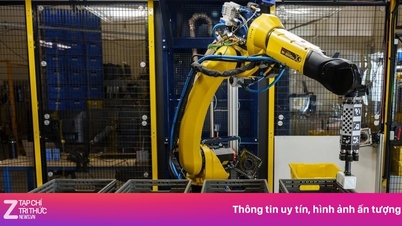













































































(0)